科密感应卡考勤机KD-12使用说明书Ver1.01
科密考勤系统操作说明

科密考勤系统说明书一、考勤卡注册考勤机(MENU)菜单键数据管理用户登记感应卡号登记新登记?是(按钮ok)输入工号按OK键输入完毕按ok键,保存退出按ESC二、读取注册信息登陆终端管理(图1-1)图2-1查看考勤机IP地址方法:MENU 系统设置通讯设置 IP地址登陆终端管理,出现如下界面:(图2-2)图2-2图2-2红色区域可以看到考勤机的IP地址,如果网线没接好,会有警告。
点击[人员注册],[获取所有注册信息],如图2-3点击获取所有注册信息后,系统会自动读取在考勤机上的所有注册信息,如图2-4图2-4图2-4所示在读取注册信息时,名字一栏是和人员编号一样的,修改名字会在后文讲述。
点击[人事管理] [人员录入],就可以看到全部注册信息啦。
如图2-5图2-5三、修改人员姓名在人员录入界面,双击,打开[人员信息]对话框,如图3-1图3-1将该人员姓名正确输入姓名区,单机保存。
五、写入注册信息将人员姓名改好,人员编号及登记号码核对,保证无误,打开[终端管理] [人员注册],[写入卡片及密码]等待数据全部写入考勤机,如有遗漏未写入的,再将遗漏的人员再重新写入。
六、单人员信息注册方法单个人员或者需要注册的数量不多时,可按照如下办法操作:1、在考勤系统中增加人员信息,如图5-1图5-1填入人员编号、姓名和登记号码(登记号码和人员编号一样),点击保存;进入终端管理,查询刚才增加的人员信息,如图5-1,进入[查询条件录入]对话框,如图5-2,可输入人员编号、登记号码或姓名,其中任何一项,找到对应人员后,单机人员,颜色会变为深蓝色如图5-3,单机获取注册信息(注意:是单机获取注册信息,而不是所有注册信息)。
打卡机说明书科密考勤机说明书【精选】

打卡机说明书科密考勤机说明书目录第一章系统功能特性 (3)第二章系统要求 (4)第三章软件安装与数据库连接 (5)3.1 单机版安装 (5)3.2 网络版安装 (8)3.3 数据库连接 (8)第四章操作指引:从启用软件至打印报表 (11)4.1 初次使用向导 (11)4.2 考勤制度设置 (14)4.3班次设置 (15)4.4机构设置 (17)4.5人员录入 (17)4.6设备设置及通讯测试 (19)4.7读取考勤机的注册信息 (21)4.8 员工排班 (22)4.9 数据采集 (23)4.10 考勤报表 (24)第五章软件详细操作说明 (27)5.1 登录 (27)5.2 考勤管理 (28)5.2.1 考勤制度设置 (28)5.2.2节假日设置 (32)5.2.3固定公休设置 (33)5.2.4班次设置... (34)5.2.5设置固定轮班 (37)5.2.6员工排班(工厂版) (38)5.2.7补签到登记 (42)5.2.8请假公休加班登记 (44)5.2.9考勤报表... (46)5.3 人事管理 (49)5.3.1 机构设置 (49)5.3.2 人员录入 (51)5.3.3 离职登记 (54)5.4终端管理 (54)5.4.1 设备设置 (54)5.4.2 人员注册 (57)5.4.3 数据采集 (61)5.4.4实时监控 (65)5.4.5系统配置 (66)5.5 门禁管理 (67)5.6系统维护 (68)5.6.1 系统配置 (68)5.6.2 更改密码 (70)5.6.3 操作日志查询 (71)5.6.4 系统权限管理(工厂版) (73)5.6.5 操作员管理(写字楼版) (75)5.6.6数据维护 (76)5.6.7注销...... (86)5.7 帮助...... (87)5.7.1帮助 (87)5.7.2关于 (87)5.7.3 启动窗口提示信息 (87)第六章常见问题解答 (88)附录1:人员资料的导入注:说明书编写完成后,软件仍会不断升级完善功能,若有与说明书中不同的地方,请以软件的在线帮助为准。
科密感应卡考勤机KD-12使用说明书Ver1.01

科密感应卡考勤机KD-12使用说明书Ver1.01目录第一章产品简介-----------------------------------------1 1.1 产品介绍---------------------------------------------1 1.2 工作原理及流程---------------------------------------1 1.3 外形结构---------------------------------------------2 1.4 装箱单-----------------------------------------------2 第二章安装---------------------------------------------3 2.1 安装注意事项-----------------------------------------3 2.2 考勤机安装-------------------------------------------3 2.3 通讯接线方式-----------------------------------------4 2.4 外接电锁---------------------------------------------5 2.5 外接电铃---------------------------------------------5 第三章操作使用-----------------------------------------6 3.1 操作说明 --------------------------------------------6 3.2 考勤机操作流程---------------------------------------6 3.2 提示信息--------------------------------------------7 第四章规格及技术参数----------------------------------10第一章产品简介1.1产品介绍先锋系列考勤机是利用现代最先进的射频和存贮技术,实现员工身份识别、签到时间记录,并可控制刷卡开门的多功能终端。
科密考勤软件使用操作手册
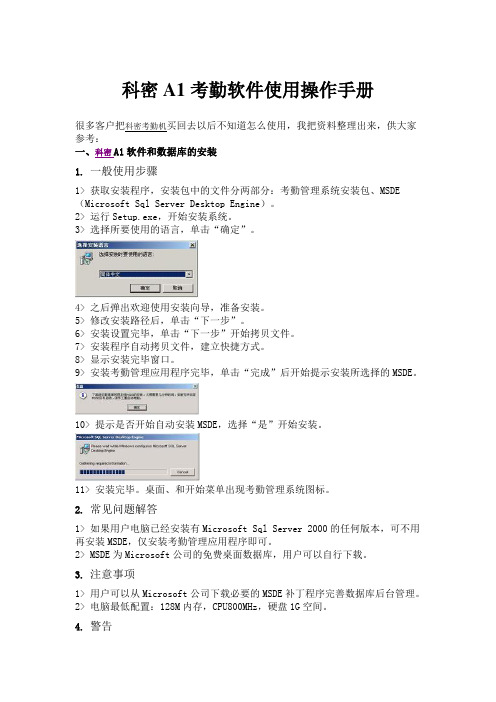
科密A1考勤软件使用操作手册很多客户把科密考勤机买回去以后不知道怎么使用,我把资料整理出来,供大家参考:一、科密A1软件和数据库的安装1. 一般使用步骤1> 获取安装程序,安装包中的文件分两部分:考勤管理系统安装包、MSDE (Microsoft Sql Server Desktop Engine)。
2> 运行Setup.exe,开始安装系统。
3> 选择所要使用的语言,单击“确定”。
4> 之后弹出欢迎使用安装向导,准备安装。
5> 修改安装路径后,单击“下一步”。
6> 安装设置完毕,单击“下一步”开始拷贝文件。
7> 安装程序自动拷贝文件,建立快捷方式。
8> 显示安装完毕窗口。
9> 安装考勤管理应用程序完毕,单击“完成”后开始提示安装所选择的MSDE。
10> 提示是否开始自动安装MSDE,选择“是”开始安装。
11> 安装完毕。
桌面、和开始菜单出现考勤管理系统图标。
2. 常见问题解答1> 如果用户电脑已经安装有Microsoft Sql Server 2000的任何版本,可不用再安装MSDE,仅安装考勤管理应用程序即可。
2> MSDE为Microsoft公司的免费桌面数据库,用户可以自行下载。
3. 注意事项1> 用户可以从Microsoft公司下载必要的MSDE补丁程序完善数据库后台管理。
2> 电脑最低配置:128M内存,CPU800MHz,硬盘1G空间。
4. 警告1> 没有安装MSDE或Sql Server的其它版本前,不能运行考勤管理系统(连接其它电脑的数据库时,本机无需安装SQL Server)。
二、数据库的1. 功能介绍在初次运行系统时创建数据库或连接已有数据库,设置数据库连接参数,系统默认连接本机的MSDE按windows验证,验证通过时自动创建数据库。
配置后当系统连接不到数据库时也会显示出来由用户进行配置调整。
科密热敏考勤机说明书
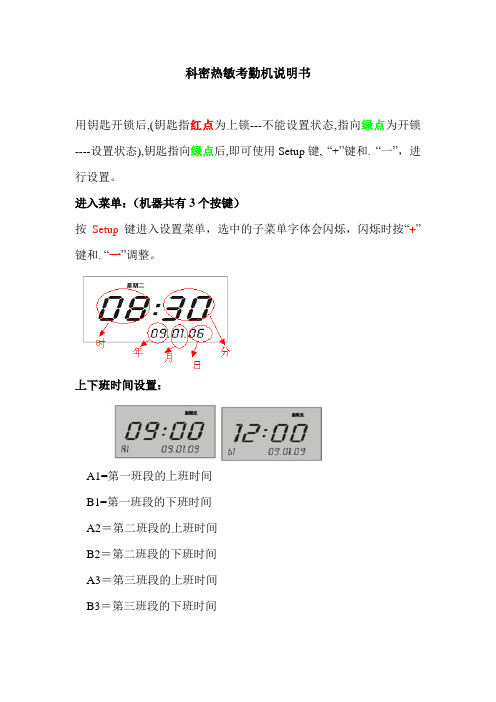
科密热敏考勤机说明书
用钥匙开锁后,(钥匙指红点为上锁---不能设置状态,指向绿点为开锁----设置状态),钥匙指向绿点后,即可使用Setup键, “+”键和. “一”,进行设置。
进入菜单:(机器共有3个按键)
按Setup键进入设置菜单,选中的子菜单字体会闪烁,闪烁时按“+”键和. “一”调整。
上下班时间设置:
A1=第一班段的上班时间
B1=第一班段的下班时间
A2=第二班段的上班时间
B2=第二班段的下班时间
A3=第三班段的上班时间
B3=第三班段的下班时间
C1=响铃长短(秒)
C2=跨日时间设置(一般默认为:00:00)
C3=正反面识别功能(00=无正反面识别,01=有正反面识别)
打印行位微调:
若打卡时发现印字整体上下偏离出卡纸栏格,可进入菜单进行微调设置
按住Setup键不放,再按“+”键,然后松开两个按键,进入上下位置
微调菜单。
(默认为:00),可根据“+”键和. “一”进行调整,数据越大越很上移,数据越小越往下移。
科密指纹考勤机使用说明

科密指纹考勤机使用说明1. 简介科密指纹考勤机是一种高效、精准的考勤管理工具。
它采用先进的指纹识别技术,能够准确识别员工的指纹信息,并记录员工的考勤情况。
本文档将详细介绍科密指纹考勤机的使用方法和注意事项。
2. 功能特点•指纹识别:科密指纹考勤机采用高精度的指纹识别技术,能够快速准确地识别员工的指纹信息。
•考勤记录:科密指纹考勤机能够记录员工的考勤时间和考勤状态,包括上班打卡、下班打卡和请假等情况。
•数据导出:科密指纹考勤机支持将考勤数据导出到电脑或其他设备,方便管理人员进行数据分析和统计。
•安全可靠:科密指纹考勤机具有良好的安全性能,员工的指纹信息仅保存在设备内部,不会泄露给外部。
3. 使用方法3.1 注册员工指纹信息首次使用科密指纹考勤机前,需要将员工的指纹信息注册到考勤机中。
具体操作步骤如下:1.打开科密指纹考勤机的设置界面,选择员工管理。
2.选择添加员工,输入员工的基本信息,包括姓名、工号等。
3.将员工的手指按压在指纹识别器上,等待指纹识别完成。
4.重复上述步骤,将所有员工的指纹信息注册到考勤机中。
3.2 进行考勤打卡员工每天上班和下班时,需要在科密指纹考勤机上进行打卡操作。
具体操作步骤如下:1.当员工上班时,将手指按压在指纹识别器上。
2.科密指纹考勤机会自动识别员工的指纹信息,并记录打卡时间和打卡状态。
3.当员工下班时,同样将手指按压在指纹识别器上进行打卡。
4.考勤机将再次记录打卡时间和打卡状态。
3.3 数据导出与管理科密指纹考勤机支持将考勤数据导出到电脑或其他设备进行管理和统计分析。
具体操作步骤如下:1.连接科密指纹考勤机和电脑,确保两者正常连接。
2.打开数据导出软件,选择导出考勤数据。
3.选择导出的时间范围和导出的员工范围,点击确认开始导出。
4.导出完成后,数据将保存在电脑指定的目录下,可以使用Excel等软件进行打开和分析。
4. 注意事项在使用科密指纹考勤机时,需要注意以下几点:•员工指纹注册后,应妥善保管员工的个人信息,确保不被泄露。
科密指纹考勤机硬件操作说明

科密指纹考勤机硬件操作说明一、开机操作1.开启电源:将考勤机与电源插座连接,打开电源开关;2.等待启动:考勤机会自动启动,启动成功后,显示屏将显示出欢迎界面和系统信息;二、考勤操作1.考勤模式切换:在考勤机的主界面,按下“菜单”按钮,通过上下方向键选择“考勤模式”,按下“确认”按钮进入考勤模式;2.指纹录入:在考勤模式下,将需要录入的指纹放在指纹传感器上,按下“确认”按钮开始录入指纹,录入成功后,将显示录入成功的提示信息;3.指纹验证:在考勤模式下,将已录入的指纹放在指纹传感器上,按下“确认”按钮进行指纹验证,验证成功后,将显示验证成功的提示信息,并记录考勤时间;4.查询考勤记录:在考勤模式下,按下“菜单”按钮,通过上下方向键选择“考勤记录”,按下“确认”按钮可以查询考勤记录,包括考勤时间、考勤结果等信息;5.清除考勤记录:在考勤模式下,按下“菜单”按钮,通过上下方向键选择“清除考勤记录”,按下“确认”按钮可以清除考勤记录;6.返回主界面:在考勤模式下,按下“返回”按钮可以返回到主界面。
三、其他操作1.设置操作:在主界面下,按下“菜单”按钮,通过上下方向键选择“设置”,按下“确认”按钮进入设置模式,可以进行相关设置,如时间、日期、显示方式等;2.帮助信息:在主界面下,按下“菜单”按钮,通过上下方向键选择“帮助”,按下“确认”按钮可以查看帮助信息,了解设备的相关操作方法;3.关机操作:在主界面下,按下“菜单”按钮,通过上下方向键选择“关机”,按下“确认”按钮进行关机操作,注意在关机前需要确保考勤机已保存所有数据。
四、使用注意事项1.请使用干净、干燥的手指进行指纹录入和验证,避免指纹传感器受到污染或受潮;2.合理安排指纹录入和验证的时间,避免大量人员同时使用考勤机导致系统繁忙;3.定期清理考勤机的指纹传感器和显示屏,保持设备的清洁和正常工作;4.注意保护考勤机的电源线和连接线,避免因线路故障导致考勤机无法正常运行;5.遵守相关法律法规,确保考勤机的合法使用,不得用于非法用途。
科密考勤机说明书

科密考勤机说明书第一篇:科密考勤机说明书本说明书适用于科密所有型号的电子、机械考勤机调整时间和上下班设置方法操作流程:在以下设定操作中,通过按ENTER(确定)键可循环选择欲设定项,按UP(加)或DOWN(减)键可调节至所需数值,再按ENTER (确定)键保存此项内容,同时设定内容指向下一项,如需结束设定,可按ENTER(确定)键5秒不放,即可完成。
(连续10秒无任何键按下,系统自动结束设定操作,返回打卡状态)一、年、月、日的设定:1、按动ENTER(确定)键,年闪烁。
2、按DOWN(减)或UP(加)键,变更“年”并按ENTER (确定)键保存。
如果不需变更年,则按ENTER(确定)键,同时月闪烁。
3、按DOWN(减)或UP(加)键,变更“月”并按ENTER (确定)键保存。
如果不需变更月,则按ENTER(确定)键,同时日闪烁。
4、按DOWN(减)或UP(加)键,变更“日”并按ENTER (确定)键保存。
如果不需变更日,则按ENTER(确定)键,同时星期闪烁。
例如:1999年2月10号修改为2000年2月5日,按ENTER (确定)键后,屏幕显示为99 02 10,此时年“99”闪动,按UP(加)键一次,“99”变为“00”闪动,按下ENTER(确定)键,同时月“02”闪动,因月“02”不需调整,再次按ENTER(确定)键,日“10”闪动,按DOWN(减)键,变为日“05”闪动,更改完毕,按ENTER(确定)键确认。
二、星期、小时、分钟的设定:1、按DOWN(减)或UP(加)键,变更“星期”并按ENTER(确定)键保存。
如果不需变更星期,则按 ENTER 键;2、按DOWN(减)或UP(加)键,变更小时并按 ENTER(确定)键保存。
如果不需变更小时,则按 ENTER(确定)键;3、按DOWN(减)或UP(加)键,变更分种并按 ENTER(确定)键保存。
如果不需变更分钟,则按ENTER(确定)键,同时屏幕显示A1 XX XX,例如星期四20:15修改为星期一12:30按下ENTER(确定)键后,屏幕显示为04 20:15,同时星期“04”闪烁,按“DOWN”(减)键两次,“04”变成“02”闪烁,按下ENTER (确定)键,小时“20”开始闪烁,按DOWN(减)键数次,“20”变成“12”闪烁,再按ENTER(确定)键,分钟“15”闪烁,按UP (加)数次,直到出现“30”闪烁为止,再次按ENTER(确定)键确认,同时屏幕A1XXXX。
科密考勤机说明书

科密考勤机说明书考勤机操作说明(科密考勤机) 操作说明:1、插上电源,长按开关键,直至开机2、超级管理者设置按菜单键,弹出数据管理字样页面,按确认键,弹出用户登记字样,按下键,选择管理员登记,按确认键,进入超级管理员字样,选择指纹登记,按确认键,进入指纹登记页面,进行新登记,按确认键,进入登记号码,根据数字键设置登记号码,如00001,按确认键,根据提示,在指纹感应区三次按手指,然后选择保存,按确认键,进入继续页面,可选择是则可以继续登记其他新人员新登记号码,如选择否,则进行刚登记号码备份,进入备份登记00001-01备份登记,按之前流程,重新录入该登记者的其他指纹,每个登记号码可登记两个备份指纹,如不需备份或者新登记,则按返回键,退出菜单页面。
3、新用户登记按菜单键,提示管理者确认,由管理者在指纹感应区打卡,弹出数据管理字样页面,按确认键,弹出用户登记字样,按确认键,进行新用户登记,按上述登记流程登记。
该登记则为普通人员登记,无法操作指纹机其他操作。
4、U盘数据下载按菜单键,提示管理者确认,由管理者在指纹感应区打卡,弹出数据管理字样页面,按下键,选择U盘数据下载,在考勤机右侧查U盘口插入U盘,按确认键,进行数据下载。
下载完成后,拔出U盘,按返回键,退出菜单页面。
考勤机使用说明书考勤机使⽤用说明书⽤支持型号:科密_今⽤⽤目标版考勤机 1.注册考勤机 1.1.启动考勤机,使其处于待机状态 1.2.将考勤机通过网线连接到互联网中 1.4.使用今目标账号登录今目标企业工作平台(),进入应用-> 考勤-> 考勤机管理(具有考勤管理权用户可见)1.5.点击添加考勤机按钮,输入考勤机名称和SN码(见考勤机背面或包装盒),点击提交1.6. 注册成功-会在页面显示出考勤机相关信息;注册失败-请根据页面相关提示进行检查并重新添加 2.向考勤机分配人员,管理员授权 2.1.点击人员分配链接进入考勤机人员管理界面 2.2.点击分配人员按钮,在弹出的组织结构窗口中,选择您想要导入到此考勤机的员工,点击确定,分配成功提示:如需完善组织结构,进入应用-> 系统管理-> 组织结构根据提示进行操作2.3. 员工分配成功后,选择人员并授予管理权,具有管理权的用户,可以在考勤机上进行所有操作 2.4. 当员工离职或登记有误时,可以点击删除进行操作。
科密指纹考勤机使用手册Ver1_3.
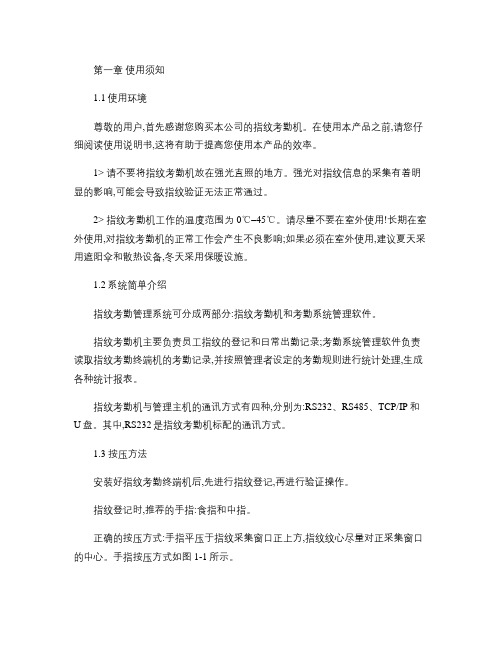
第一章使用须知1.1使用环境尊敬的用户,首先感谢您购买本公司的指纹考勤机。
在使用本产品之前,请您仔细阅读使用说明书,这将有助于提高您使用本产品的效率。
1> 请不要将指纹考勤机放在强光直照的地方。
强光对指纹信息的采集有着明显的影响,可能会导致指纹验证无法正常通过。
2> 指纹考勤机工作的温度范围为0℃–45℃。
请尽量不要在室外使用!长期在室外使用,对指纹考勤机的正常工作会产生不良影响;如果必须在室外使用,建议夏天采用遮阳伞和散热设备,冬天采用保暖设施。
1.2系统简单介绍指纹考勤管理系统可分成两部分:指纹考勤机和考勤系统管理软件。
指纹考勤机主要负责员工指纹的登记和日常出勤记录;考勤系统管理软件负责读取指纹考勤终端机的考勤记录,并按照管理者设定的考勤规则进行统计处理,生成各种统计报表。
指纹考勤机与管理主机的通讯方式有四种,分别为:RS232、RS485、TCP/IP和U盘。
其中,RS232是指纹考勤机标配的通讯方式。
1.3 按压方法安装好指纹考勤终端机后,先进行指纹登记,再进行验证操作。
指纹登记时,推荐的手指:食指和中指。
正确的按压方式:手指平压于指纹采集窗口正上方,指纹纹心尽量对正采集窗口的中心。
手指按压方式如图1-1所示。
正确错误的按压方式: 倾斜太靠下太垂直太偏图1-1第二章基本功能介绍 2.1 键盘键盘配置如图2-1所示:1 2 3 ESC4 5 6 MENU7 8 9 ▲⊙0 OK ▼图2-1功能说明如图2-2所示:图2-22.2 菜单用户可利用功能键和数字键灵活地对指纹考勤机进行菜单选择、键盘输入等各种设置。
2.2.1 菜单的构成一级主菜单包括数据管理、设置和系统信息三个大项,各菜单下又分别包含不同的下属二级、三级菜单,可进行相应的操作。
一级菜单的构成为:1>数据管理:用来进行登记与删除用户或管理者的指纹、密码或感应卡数据、删除全部考勤记录和数据下载等功能。
2>设置:用来设置指纹考勤机的系统、通讯等信息。
科密打卡机设置方法
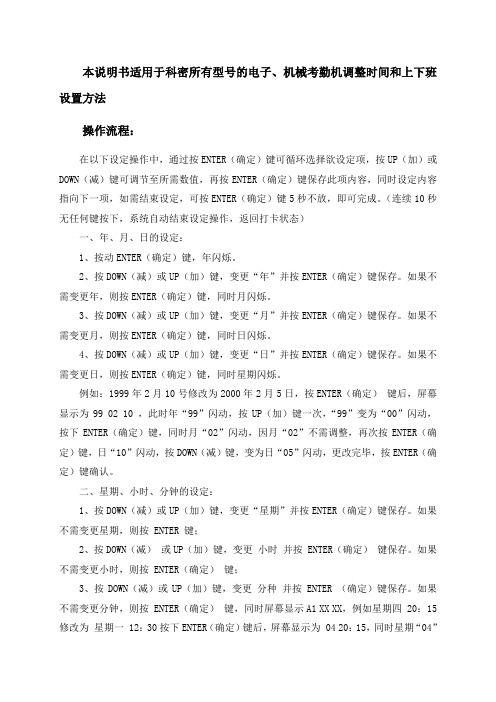
本说明书适用于科密所有型号的电子、机械考勤机调整时间和上下班设置方法操作流程:在以下设定操作中,通过按ENTER(确定)键可循环选择欲设定项,按UP(加)或DOWN(减)键可调节至所需数值,再按ENTER(确定)键保存此项内容,同时设定内容指向下一项,如需结束设定,可按ENTER(确定)键5秒不放,即可完成。
(连续10秒无任何键按下,系统自动结束设定操作,返回打卡状态)一、年、月、日的设定:1、按动ENTER(确定)键,年闪烁。
2、按DOWN(减)或UP(加)键,变更“年”并按ENTER(确定)键保存。
如果不需变更年,则按ENTER(确定)键,同时月闪烁。
3、按DOWN(减)或UP(加)键,变更“月”并按ENTER(确定)键保存。
如果不需变更月,则按ENTER(确定)键,同时日闪烁。
4、按DOWN(减)或UP(加)键,变更“日”并按ENTER(确定)键保存。
如果不需变更日,则按ENTER(确定)键,同时星期闪烁。
例如:1999年2月10号修改为2000年2月5日,按ENTER(确定)键后,屏幕显示为99 02 10 ,此时年“99”闪动,按UP(加)键一次,“99”变为“00”闪动,按下ENTER(确定)键,同时月“02”闪动,因月“02”不需调整,再次按ENTER(确定)键,日“10”闪动,按DOWN(减)键,变为日“05”闪动,更改完毕,按ENTER(确定)键确认。
二、星期、小时、分钟的设定:1、按DOWN(减)或UP(加)键,变更“星期”并按ENTER(确定)键保存。
如果不需变更星期,则按 ENTER 键;2、按DOWN(减)或UP(加)键,变更小时并按 ENTER(确定)键保存。
如果不需变更小时,则按 ENTER(确定)键;3、按DOWN(减)或UP(加)键,变更分种并按 ENTER (确定)键保存。
如果不需变更分钟,则按 ENTER(确定)键,同时屏幕显示A1 XX XX,例如星期四 20:15修改为星期一 12:30按下ENTER(确定)键后,屏幕显示为 04 20:15,同时星期“04”闪烁,按“DOWN”(减)键两次,“04”变成“02”闪烁,按下ENTER(确定)键,小时“20”开始闪烁,按DOWN(减)键数次,“20”变成“12”闪烁,再按ENTER(确定)键,分钟“15”闪烁,按UP(加)数次,直到出现“30”闪烁为止,再次按ENTER(确定)键确认,同时屏幕A1XXXX。
科密考勤机说明书科密考勤机说明书

科密考勤机说明书-科密考勤机说明书考勤机操作说明(科密考勤机)操作说明:1、插上电源,长按“开关键”,直至开机2、超级管理者设置按“ 菜单键”,弹出“数据管理”字样页面,按“确认键”,弹出“用户登记”字样,按“下键”,选择“管理员登记”,按“确认键”,进入“超级管理员”字样,选择“指纹登记”,按“确认键”,进入“指纹登记”页面,进行新登记,按“确认键”,进入登记号码,根据数字键设置登记号码,如“00001”,按“确认键”,根据提示,在指纹感应区三次按手指,然后选择“保存”,按“确认键”,进入“继续” 页面,可选择“是”则可以继续登记其他新人员新登记号码,如选择“否”,则进行刚登记号码备份,进入备份登记“00001-01”备份登记,按之前流程,重新录入该登记者的其他指纹,每个登记号码可登记两个备份指纹,如不需备份或者新登记,则按“返回键”,退出菜单页面。
3、新用户登记按“ 菜单键”,提示“管理者确认”,由管理者在“指纹感应区”打卡,弹出“数据管理”字样页面,按“确认键”,弹出“用户登记”字样,按“确认键”,进行新用户登记,按上述登记流程登记。
该登记则为普通人员登记,无法操作指纹机其他操作。
4、U盘数据下载按“ 菜单键”,提示“管理者确认”,由管理者在“指纹感应区”打卡,弹出“数据管理”字样页面,按“下键”,选择“U盘数据下载”,在考勤机右侧查U盘口插入U盘,按“确认键”,进行数据下载。
下载完成后,拔出U盘,按“返回键”,退出菜单页面。
考勤机使用说明书考勤机使⽤用说明书⽀支持型号:科密_今⺫⽬目标版考勤机1.注册考勤机启动考勤机,使其处于待机状态将考勤机通过网线连接到互联网中使用今目标账号登录今目标企业工作平台,进入应用-> 考勤-> 考勤机管理点击“添加考勤机”按钮,输入考勤机名称和SN码,点击提交注册成功-会在页面显示出考勤机相关信息;注册失败-请根据页面相关提示进行检查并重新添加2.向考勤机分配人员,管理员授权点击“人员分配”链接进入考勤机人员管理界面点击“分配人员”按钮,在弹出的组织结构窗口中,选择您想要导入到此考勤机的员工,点击确定,分配成功提示:如需完善组织结构,进入应用-> 系统管理-> 组织结构根据提示进行操作员工分配成功后,选择人员并授予管理权,具有管理权的用户,可以在考勤机上进行所有操作当员工离职或登记有误时,可以点击删除进行操作。
科密id考勤
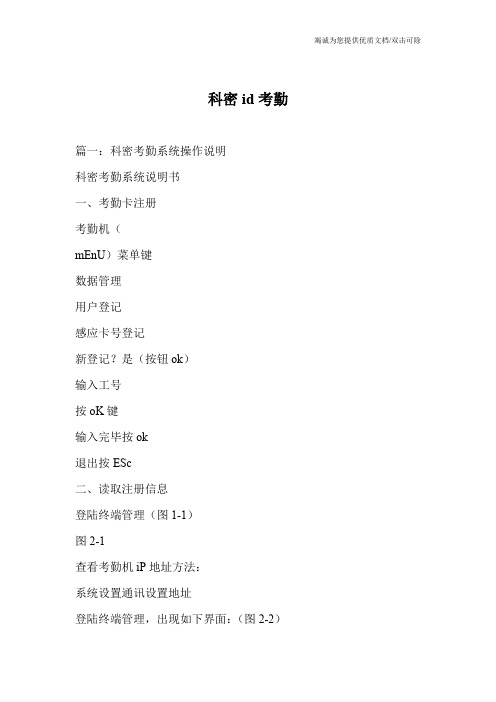
科密id考勤篇一:科密考勤系统操作说明科密考勤系统说明书一、考勤卡注册考勤机(mEnU)菜单键数据管理用户登记感应卡号登记新登记?是(按钮ok)输入工号按oK键输入完毕按ok退出按ESc二、读取注册信息登陆终端管理(图1-1)图2-1查看考勤机iP地址方法:系统设置通讯设置地址登陆终端管理,出现如下界面:(图2-2)图2-2图2-2红色区域可以看到考勤机的iP地址,如果网线没接好,会有警告。
点击[人员注册],[获取所有注册信息],如图2-3图2-3点击获取所有注册信息后,系统会自动读取在考勤机上的所有注册信息,如图2-4图2-4图2-4所示在读取注册信息时,名字一栏是和人员编号一样的,修改名字会在后文讲述。
点击[人事管理人员录入],就可以看到全部注册信息啦。
如图2-5图2-5三、修改人员姓名在人员录入界面,双击,打开[人员信息]对话框,如图3-1图3-1将该人员姓名正确输入姓名区,单机保存。
五、写入注册信息将人员姓名改好,人员编号及登记号码核对,保证无误,打开[终端管理人员注册],[写入卡片及密码]等待数据全部写入考勤机,如有遗漏未写入的,再将遗漏的人员再重新写入。
六、单人员信息注册方法单个人员或者需要注册的数量不多时,可按照如下办法操作:1、在考勤系统中增加人员信息,如图5-1图5-1填入人员编号、姓名和登记号码(登记号码和人员编号一样),点击保存;进入终端管理,查询刚才增加的人员信息,如图5-1,进入[查询条件录入]对话框,如图5-2,可输入人员编号、登记号码或姓名,其中任何一项,找到对应人员后,单机人员,颜色会变为深蓝色如图5-3,单机获取注册信息(注意:是单机获取注册信息,而不是所有注册信息)篇二:科密a1考勤管理系统的说明书科密a1考勤管理系统的说明书第一章系统功能特性a1考勤管理系统是以用户需求为导向,针对各工厂、公司考勤管理业务进行计算机管理而开发的通用考勤管理系统,目前主要分为写字楼版和工厂版两个版本。
科密考勤机使用说明书
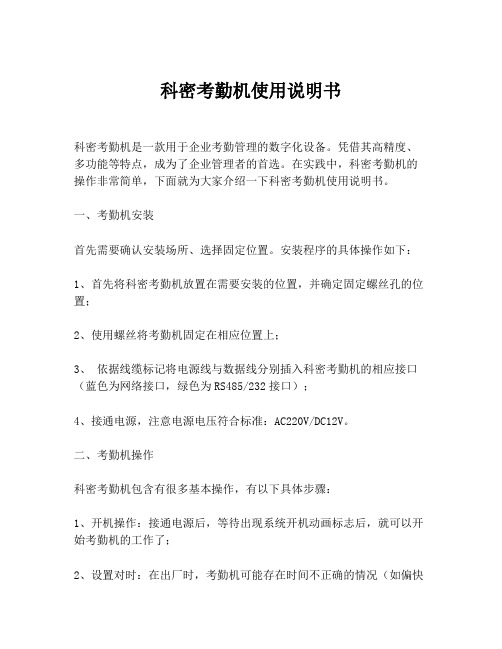
科密考勤机使用说明书科密考勤机是一款用于企业考勤管理的数字化设备。
凭借其高精度、多功能等特点,成为了企业管理者的首选。
在实践中,科密考勤机的操作非常简单,下面就为大家介绍一下科密考勤机使用说明书。
一、考勤机安装首先需要确认安装场所、选择固定位置。
安装程序的具体操作如下:1、首先将科密考勤机放置在需要安装的位置,并确定固定螺丝孔的位置;2、使用螺丝将考勤机固定在相应位置上;3、依据线缆标记将电源线与数据线分别插入科密考勤机的相应接口(蓝色为网络接口,绿色为RS485/232接口);4、接通电源,注意电源电压符合标准:AC220V/DC12V。
二、考勤机操作科密考勤机包含有很多基本操作,有以下具体步骤:1、开机操作:接通电源后,等待出现系统开机动画标志后,就可以开始考勤机的工作了;2、设置对时:在出厂时,考勤机可能存在时间不正确的情况(如偏快或偏慢),为了确保记录考勤数据的准确性,重新设置考勤机的正确时间就显得非常重要了;3、添加员工信息:添加新员工时,需要输入员工的姓名和工号,并进行初始打卡时间的设置。
如果是多人添加,可以使用U盘等设备将员工信息文件导入考勤机;4、考勤操作:员工到达打卡处后,将身份证或员工工卡刷在科密考勤机自带的刷卡器上,即可自动记录员工的考勤数据;5、数据上传:科密考勤机自动收集考勤数据,并存储在内部RFID芯片或SD卡中,考勤管理者可以使用标准的网络接口或RS232/485接口对数据进行上传。
三、考勤机维护科密考勤机在使用过程中需要注意以下几点:1、定时备份数据:为了防止数据丢失,在场所条件允许的情况下,建议使用U盘等方式对考勤数据定期备份;2、定期清洁考勤机:使用清洁布和少量清洗液(不得使用酸碱性液体)对科密考勤机进行清洁,以保证考勤机的正常使用。
最后,不同类型的科密考勤机使用方式可能有所差别,建议系统管理员在安装新型号的考勤机时,需要认真仔细阅读该考勤机的用户手册,严格按照手册要求进行操作,以确保科密考勤机能够在企业的考勤管理中发挥优越的性能!。
科密感应卡考勤机KD-12使用说明书Ver101
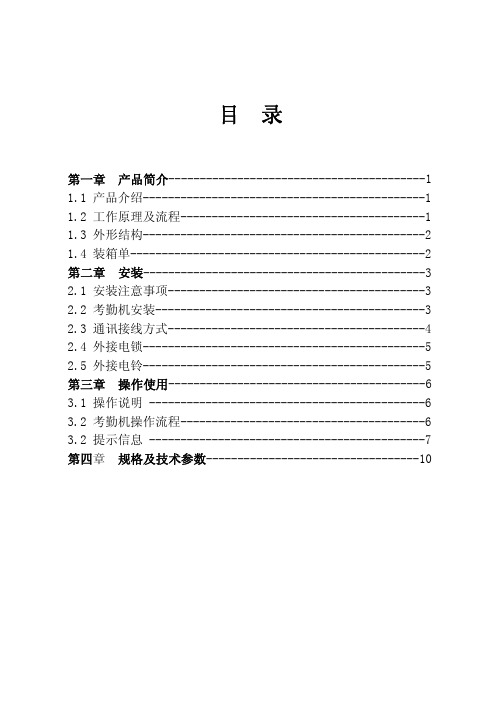
目 录第一章 产品简介-----------------------------------------1 1.1 产品介绍---------------------------------------------1 1.2 工作原理及流程---------------------------------------1 1.3 外形结构---------------------------------------------2 1.4 装箱单-----------------------------------------------2 第二章 安装---------------------------------------------3 2.1 安装注意事项-----------------------------------------3 2.2 考勤机安装-------------------------------------------3 2.3 通讯接线方式-----------------------------------------4 2.4 外接电锁---------------------------------------------5 2.5 外接电铃---------------------------------------------5 第三章 操作使用-----------------------------------------6 3.1 操作说明 --------------------------------------------6 3.2 考勤机操作流程---------------------------------------6 3.2 提示信息 --------------------------------------------7 第四章 规格及技术参数----------------------------------10第一章 产品简介1.1产品介绍先锋系列考勤机是利用现代最先进的射频和存贮技术,实现员工身份识别、签到时间记录,并可控制刷卡开门的多功能终端。
科密KD-12型打卡机操作说明
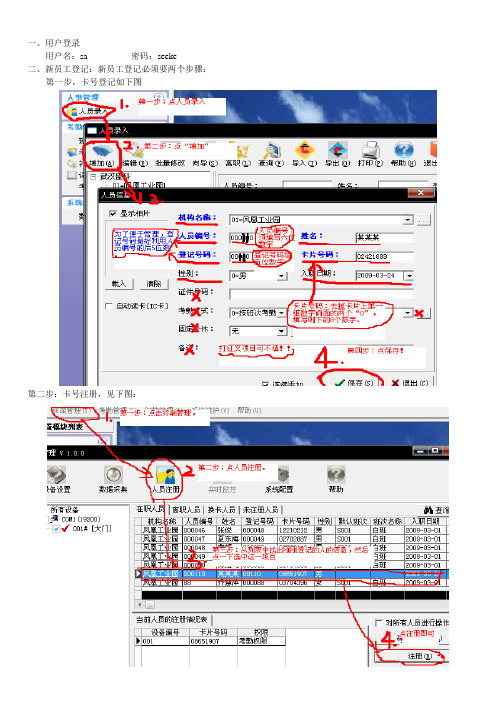
一、用户登录
用户名:sa 密码:seeke
二、新员工登记:新员工登记必须要两个步骤:
第一步,卡号登记如下图
第二步:卡号注册,见下图:
备注:
1.关于卡片注销:同上面的第2步,不过,在最后点“注销”按钮即可!注销后,卡片将显示为“未注册”。
2.关于员工离职处理:删除离职员工,方法是打开“人员录入”工作表,然后选中要离职的人,点击上面的离职按钮即可!在弹出的对话框中,可以将离职人员进行删除处理!!!
三、月末考勤统计:也需要两个步骤,如下
第一步:数据采集
如下图:
第1步:选择终端管理中的“终端管理”,打开终端管理界面;
第2步:点“数据采集”按钮;
第3步:将要采集的数据源选择“采集全部数据(包括已采集过和未采集的数据)”
第4步:将“启用采集日期范围过滤”前面的方框选中,并修改后面的时间间隔,修改为要统计的当月的1号到月末最后一天。
第5步:将“采集时间与计算机的时间同步”前面的方框选中。
第6步:点“采集”按钮,等待一段时间,等计算机自动处理所有的采集数据!
具体步骤如下图:
注意:必须采集数据之后才能进行最新的考勤统计。
直接进行下面的第二步将得不到任何数据!
第二步:查询考勤统计
第1步:点击“考勤管理”菜单中的“考勤报表”项;
第2步:调整起始日期和终止日期为要考勤要统计的当月的1号到月末最后一天。
第3步:点“考勤处理”按钮;
第4步:考勤处理需要等待一段时间,处理完毕之后,即可通过下面的“月考勤统计表”查看当月考勤情
况,也可以点击“日出勤明细表”等按钮,查看其他相关信息!
详情请见下图:。
科密人脸门禁考勤机说明书(简体)V1.0

企业型 人脸识别考勤门禁管理系统说明书
尊敬的客户: 首先感谢您购买本公司人脸识别产品。 为了使您更好的使用和保养本产品,使用之前请仔细阅读本使用手册。
版本:Ver 1.0 (2010 年 01 月) 本使用指引所有图片仅供功能说明参考,请以实物为准。 若存在描述不准确,或因产品升级等,我公司将随时对其进行修订,并将这些更改编入本指 引的新版本中,恕不另行通知。
5 WEB 考勤管理操作.......................................................................................................... - 23 5.1 网络设置................................................................................................................ - 24 5.2 功能键定义............................................................................................................ - 24 5.3 用户管理................................................................................................................ - 25 5.4 考勤设置................................................................................................................ - 26 5.5 个人考勤记录........................................................................................................ - 27 5.6 日考勤记录............................................................................................................ - 28 5.7 月考勤统计............................................................................................................ - 29 5.8 门禁记录................................................................................................................ - 30 5.9 开门方式................................................................................................................ - 31 5.10 屏幕校验................................................................................................................ - 31 5.11 软件升级................................................................................................................ - 32 5.12 重启设备................................................................................................................ - 32 5.13 修改密码................................................................................................................................................................................................................................... - 1 1.1 产品概述.................................................................................................................. - 1 1.2 系统组成.................................................................................................................. - 1 1.3 工作原理.................................................................................................................. - 4 1.4 功能特色.................................................................................................................. - 4 1.5 硬件组成.................................................................................................................. - 5 1.6 性能参数.................................................................................................................. - 6 1.7 使用环境.................................................................................................................. - 7 -
- 1、下载文档前请自行甄别文档内容的完整性,平台不提供额外的编辑、内容补充、找答案等附加服务。
- 2、"仅部分预览"的文档,不可在线预览部分如存在完整性等问题,可反馈申请退款(可完整预览的文档不适用该条件!)。
- 3、如文档侵犯您的权益,请联系客服反馈,我们会尽快为您处理(人工客服工作时间:9:00-18:30)。
目 录第一章 产品简介-----------------------------------------1 1.1 产品介绍---------------------------------------------1 1.2 工作原理及流程---------------------------------------1 1.3 外形结构---------------------------------------------2 1.4 装箱单-----------------------------------------------2 第二章 安装---------------------------------------------3 2.1 安装注意事项-----------------------------------------3 2.2 考勤机安装-------------------------------------------3 2.3 通讯接线方式-----------------------------------------4 2.4 外接电锁---------------------------------------------5 2.5 外接电铃---------------------------------------------5 第三章 操作使用-----------------------------------------6 3.1 操作说明 --------------------------------------------6 3.2 考勤机操作流程---------------------------------------6 3.2 提示信息 --------------------------------------------7 第四章 规格及技术参数----------------------------------10第一章 产品简介1.1产品介绍先锋系列考勤机是利用现代最先进的射频和存贮技术,实现员工身份识别、签到时间记录,并可控制刷卡开门的多功能终端。
通过以非接触式感应卡作为员工身份识别的媒介,结合现代通讯和计算机技术构成一系列应用管理系统,可迅速、准确和方便地实现企业员工复杂的考勤、门禁管理自动化需要,达到“一卡在手,管理无忧”,可满足不同企业的办公需求。
1.2工作原理及流程感应卡(员工卡)内部封装有特定频率感应线圈和芯片,且唯一对应一个数(卡号),感应卡终端机是用来感应接收来自感应卡上的数字信号并存贮的设备,也是外部动作设备(如电锁、电铃)的控制器,终端机可以通过电脑进行设置,实现不同的功能。
当员工持感应卡在终端机感应区晃动后,感应卡的卡号和刷卡时间就被立即记录并存贮在终端机里,需要时可通过适当的通讯方式与电脑连接,将数据传送至电脑,然后通过各种不同的应用软件处理和统计,实现用户所需的考勤、门禁等应用管理报表和结果。
1.3外形结构1.4装箱单序号 名 称 数量 单位备 注1 RS232通讯线 1 条 2 使用说明书 1 本 3 装墙固定铁板 1 个 4 软件光盘 1 套 5 合格证 1 张 6 保修卡 1 张 7 螺丝包 1 套 8随机附件清单1张第二章 安装2.1安装注意事项1. 建议安装在室内环境,且无腐蚀性、无盐雾、无强电磁干扰处。
2. 建议安装高度:离地面1.4 -1.5米处。
3. 选择RS-485通讯方式时,通讯线路应远离强电场(如高压电)、电磁干扰区(如高频炉)。
2.2 考勤机安装装墙固定螺丝挂孔位(单位:mm) 按左图规格将固定螺丝定位于离地面1.4 -1.5米处。
然后将考勤机挂上。
2.3 通讯接线方式RS-232通讯连接:通讯线水晶头端插入终端机下端RJ45接口,另一头接入PC 机串口(RS232通讯线已带RS232接头)。
此方式下接口只能连接一台感应终端机,且与PC 机距离不超过12米。
RS-485通讯连接:选用RS-485接口最多可连接32台感应终端机,实现多机远距离通讯,通信距离可达1200米。
用485通讯时,通讯线一端为RJ45,另一端为裸线:触点6线连接到RS232-485转换器的A 引出主线上,触点8线连接到 RS232-485转换器的B 引出主线上,线材采用4芯或8芯双绞网线,如果网线带有金属屏蔽网,将屏蔽网连接到RS232-485转换器的地线引出线上。
2.4外接电锁考勤机的DB9的 4,9接口提供一个继电器输出,可输出信号控制开门,若需要可接开门按钮,开门按钮直接接在专用电源上。
(需在软件里设置为门禁卡方可开门,否则只记录考勤时间) 必须配件:电锁、锁控器专用电源、DB9母头、2芯线 选用配件:开门按钮2.5外接电铃考勤机DB9的6,7接口为电铃接线口,需按以下要求接线后,再在软件里设置响铃的时间。
必选配件:5V继电器、9V电源、电铃、DB9母头、2芯线第三章 操作使用3.1操作说明将感应卡靠近考勤机感应区直至考勤机发出“嘀”一声,考勤记录保存于考勤机内。
3.2考勤机操作流程备注:如果不想使用脱机注册方式,可直接通过PC软件录入人员资料和卡号后再注册(若采用这种方式,建议选用发卡器,避免手工输入错误)3.3提示信息1.开机显示开机显示如右图,其中: Loading:正在开机状态中 Ver 1.0:硬件版本 机号:001 注:机号出厂设置为001,可通过软件修改,机号范围为1-254,联网使用时,机号不能重复。
2.待机状态屏幕显示日期时间等。
右上角“♂1”符号表示有公共短信。
“♂” 表示有公共短信,“1”表示有1条短信。
如没有公共短信,则无标志显示。
3.刷卡感应区内感应到ID 卡后考勤机发出“嘀”一声,操作指示灯闪亮,刷卡记录被保存。
此时显示“♂1”符号表示有个人短信。
个人短信只有在有个人短信的卡片刷卡后才会显示。
如在显示屏第一行处显示的是“考勤门禁”则表示该卡片被注是考勤门禁卡。
如显示区出现“刷卡间隔不足”是因为设置了同一张卡,多少秒内只允许刷一次,可通过软件修改,刷卡间隔时间范围为:0-255秒。
如此卡是在脱机注册状态下注册的卡,而未经过软件修改姓名后重新注册则会显示如右图如显示区出现“此卡未注册!”是因为该卡未通过软件或硬件注册授权,可通过进入脱机注册模式或在软件里录入人员后再注册到硬件。
4.脱机注册脱机注册功能主要方便注册授Array权,用户不需知道卡号,也不需手工输入卡号,只需在软件里设置主卡,刷主卡或由软件设置进入脱机注册模式,可刷主卡或在软件里设置退出注册状态,若不做任何刷卡操作60秒后也会自动退出注册状态,脱机注册状Array态下刷要注册的卡即可注册。
用户可在软件里获取注册表,将注册的卡保存至软件,然后修改姓名重新注册即可。
若此卡未注册过,则在脱机注册Array状态下刷卡显示“脱机注册成功”,若已注册过,则在脱机注册状态下刷卡显示如右图:刷主卡时显示如右图,则表示注册人数已等于设置的最大注册数,不Array能再注册,此时,应该将数据全部采集回来,并通过软件获取注册表将脱机注册的资料保存至数据库,然后重新设置最大注册数。
注:脱机注册中刷卡数据不保存为考勤记录5.采集刷卡记录显示区显示“电脑采集中”时PC 机正采集数据,此时考勤机不接受刷卡,采集完成返回待机状态。
6.初始化考勤机软件执行初始化操作时,考勤机不接受刷卡,初始化完成,考勤机内刷卡记录被清除,参数还原为出厂设置,机号不变。
注:首次使用请先初始化考勤机并设置最大注册人数。
7.设置最大注册人数软件初始化后必须设置最大的注册人数,用户可根据实际情况来设置,如公司有200人,可设置最大注册数为250人,注册数越小,存储的记录数据越多,可通过以下公式计算:数据记录=[1921-(注册人数/8)]*16-1。
且设置最大注册数时,会清除所有的注册信息和数据。
通过软件设置最大注册人数时,显示屏显示如右图:若刷主卡时提示如右图,则表示未设置最大的注册人数,需要通过软件设置最大的注册数。
8.声音指示 a.开机:“嘀” b.考勤记录成功:“嘀” c.未注册卡:“嘀”… “嘀”…“嘀”先锋系列考勤机使用说明书第四章 规格及技术参数内容\型号 KD-12 KD-16 机器尺寸 186 x 130 x 45(mm)包装尺寸 250 x 100 x 137(mm)输入电压 DC12V功率 <3W工作环境温度 0℃— +45℃工作湿度 20%— 80%RH显示 128×64LCD(4行中文大液晶)存储容量 4MB注册数 1至15000人可设置(建议1000人以内)记录数 1至30000条可设置工号长度 1至6位可调卡号长度 8位注册姓名长度 1至8个字符(4个汉字)个人短消息 30条公共短消息 10条RS232/RS485 有USB 不支持支持通讯波特率 19200通讯距离 RS232:12M RS485:1200M适应卡类 EM卡读卡时间 <0.6S感应距离 6cm-12cm响铃功能 有(按周循环,每天可设置16组)后备电池 有停电待机时间 >=8小时注:详细的操作说明请见考勤软件自带帮助文档。
10。
